
软件大小:712.40 MB软件语言:简体中文授权方式:免费软件
更新时间:2020-09-05运行环境:Win ALL
推荐下载 软件大小 版本说明 下载地址
Edius Pro 8是一款简单高效的视频编辑工具,具备了完善的基于文件工作流程,Edius Pro 8支持DV、HDV等编码、压缩、转换等,在操作界面上Edius Pro 8也具有最直观的变动,更便捷、人性化的操作方式,为用户提供的多分辨率、无限音轨等功能显著提高视频编辑效率。
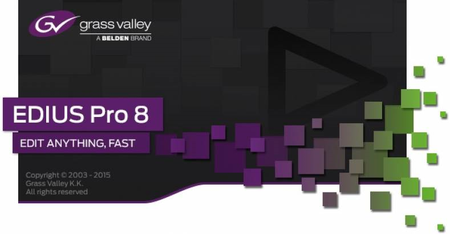
Edius Pro 8软件特色
EDIUS8官方版作为新一代专业人士寻求的高速影像编辑软件,必然有它的过人之处。它的功能和关键特性以及使用的舒适和流畅度等让它成为多数人的选择。
1、支持Blackmagic Design, Matrox 和 AJA的第三方板卡
2、支持当下最新的文件格式-SONY XAVCAM (Intra/ Long GOP)/XAVC S, Panasonic AVC-Ultra/AVC-Intra 4K 422及Canon XF-AVC(仅输入)
3、源码编辑多种视频格式,包括: SONY XDCAM, Panasonic P2, Ikegami GF, RED, Canon XF 和 EOS 电影格式
4、当前最快的AVCHD编辑速度,可做到3层以上实时编辑
5、多达16机位的多机位编辑能力,并可实时进行视频输出
6、增强的MPEG和264/AVC编解码能力(可对4K XAVC进行快速编码),支持更快的4K H.264回放
7、基于第四代Intel酷睿架构的优化,支持Intel Quick Sync Video极速264输出(用于蓝光刻录)
8、支持3D立体编辑、内置图像稳定器,并可从时间线上直接刻录蓝光、DVD
Edius Pro 8软件功能
1、时混编任何SD和HD视频素材
2、码编辑支持,包括DV、HDV、AVCHD、无压缩和更多
3、的GPU加速3D转场
4、速灵活的用户界面,包括无限视频、音频、字幕和图形轨道
5、时编辑和转换不同的HD/SD宽高比,比如16:9和 4:3
6、时编辑和转换不同的帧速率,比如60i、50i和24p
7、时编辑和转换不同的分辨率,比如1920x1080、1440x1080、1280x720和720x480
8、时HD/SD效果、键、转场和字幕
9、持新的基于文件的格式,包括Infinity JPEG 2000、XDCAM和XDCAM EX、P2 等
10、无需渲染的时间线直接DV输出
11、模式支持同时编辑最多达8个机位
Edius Pro 8安装破解教程
1、下载下载数据包并解压,双击主程序进行安装,按提示点击“install”
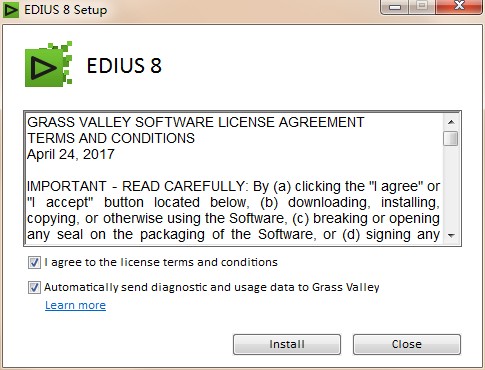
2、软件正在安装,请耐心等待
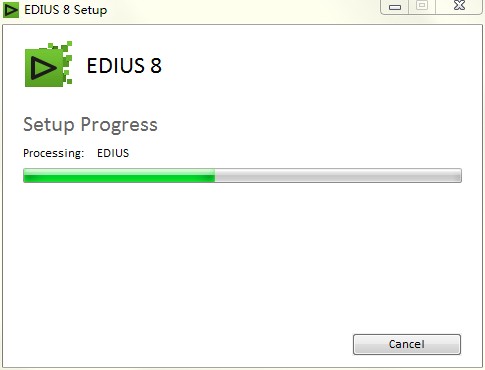
3、安装完成,点击close即可
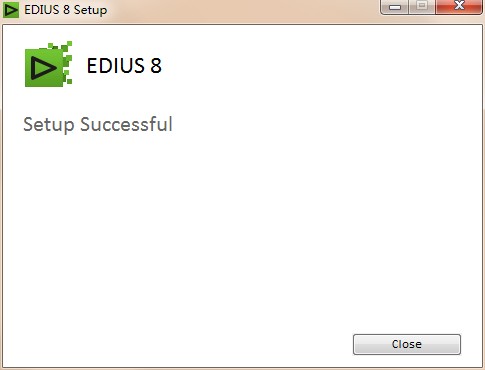
4、安装运行注册机即可
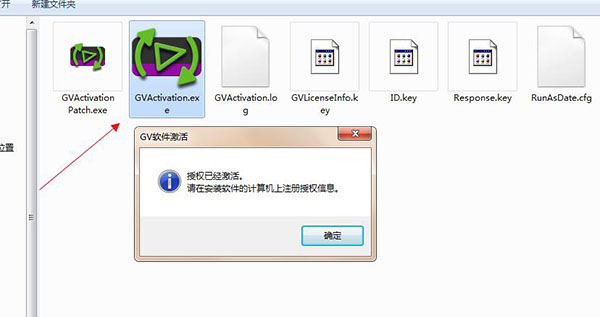
Edius Pro 8常见问题
一、如何利用edius导出mp4格式视频?
1、首先我们需要通过edius pro 8软件来处理视频,视频完成后我们点击软件界面上方的“文件”选项,然后我们可以看到在下拉的选项中有“输出”选项,我们点击后进入下一步。
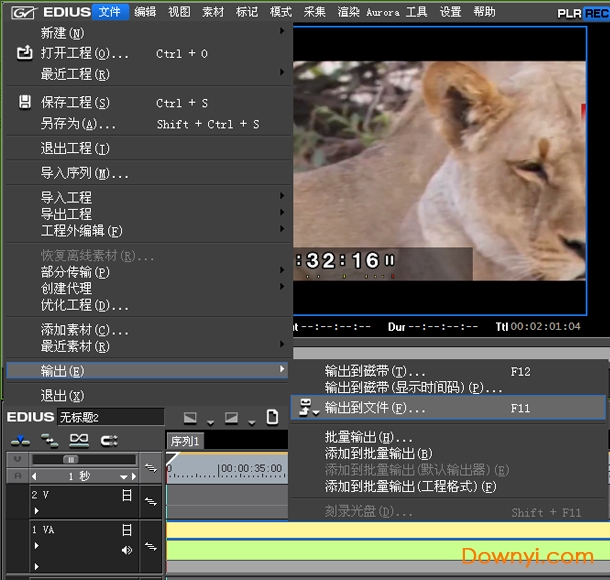
2、进入到edius pro 8软件输出界面,如下图所示,我们在界面左侧的选项列表中找到“quicktime”选项,然后点击该选项。
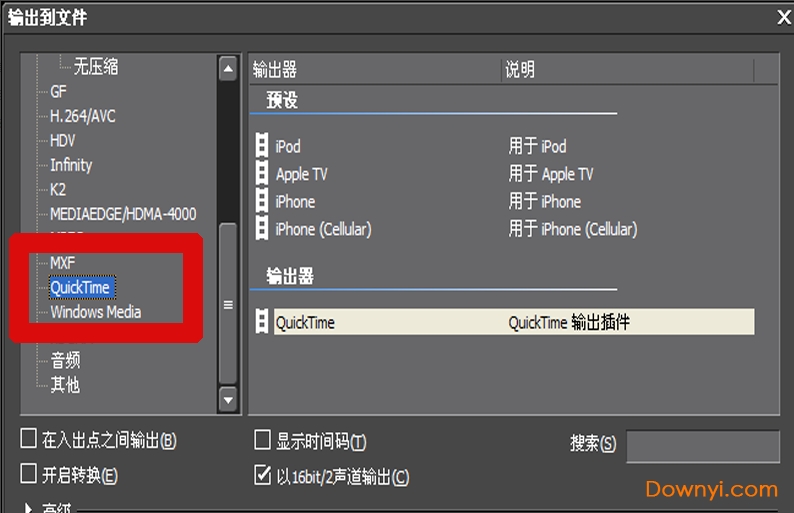
3、接下来在界面的右侧我们就可以看到有输出器的选项,我们选择quicktime输出插件选项,然后点击界面下方的“输出”。
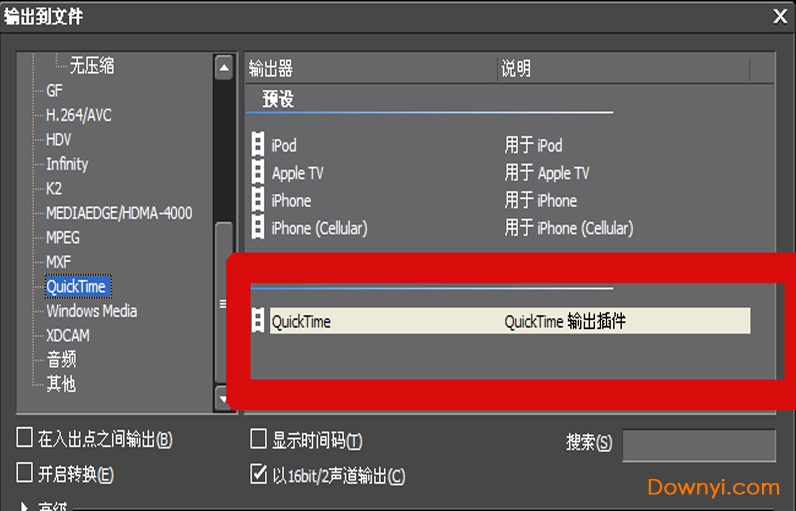
3、我们点击输出后在界面就会弹出输出的具体位置,我们需要选择合适的保存位置,你还可以设置文件名称以及保存类型,我们将保存类型设置为mp4,接下来再点击界面下方的“设置”选项。
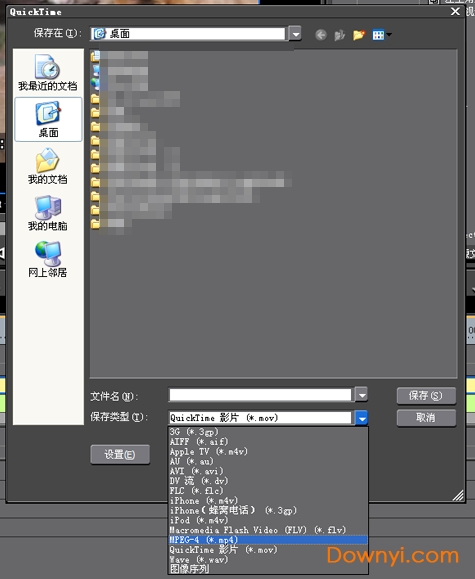
4、进入到mp4到处设置界面,我们可以设置文件格式、数据速率、图小大小、帧速率等选项,设置完成后我们再点击确定。
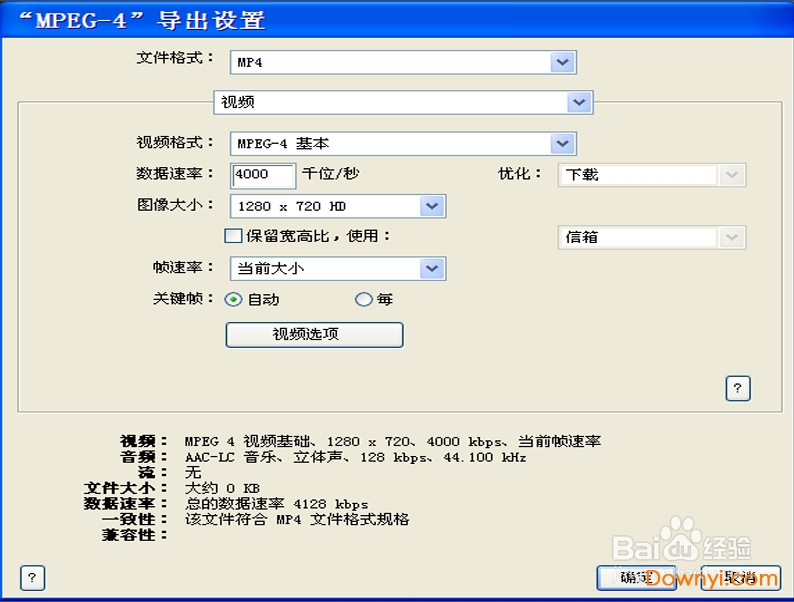
5、我们设置完成后再点击“保存”选项,接下来就会弹出下图中的渲染对话框,我们等待进度条完成就可以成功地将视频保存为mp4格式了。你可以在设置的保存位置找到视频进行查看。
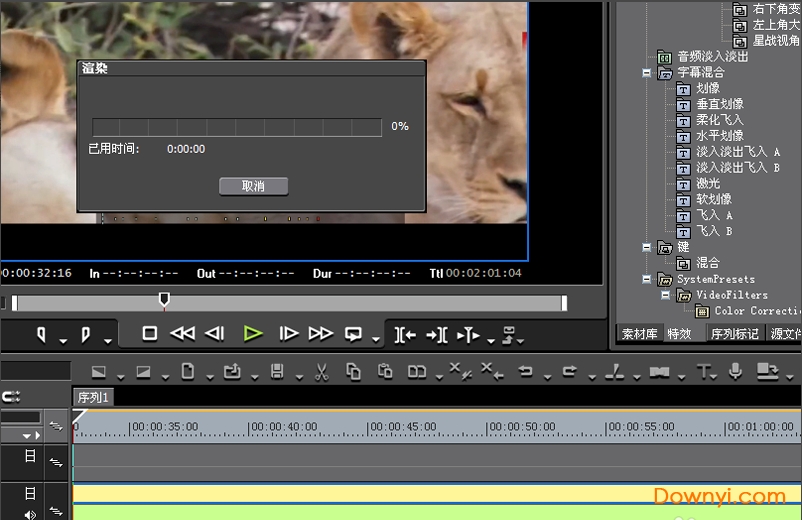
二、edius pro 8软件怎么加字幕?
1、首先我们需要先打开edius pro 8软件,然后将需要加字幕的素材添加到软件中,接下来我们点击界面中的“t”图标,然后在下拉的选项中点击在点击“在1t轨道上创建字幕”选项。
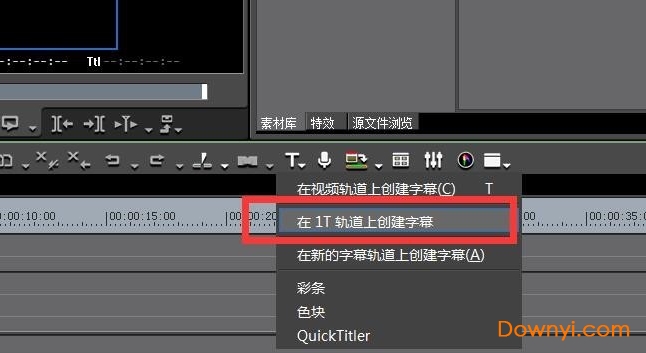
2、接下来我们就打开了字幕的编辑框,如下图所示,我们在界面的下方选择字体的样式。
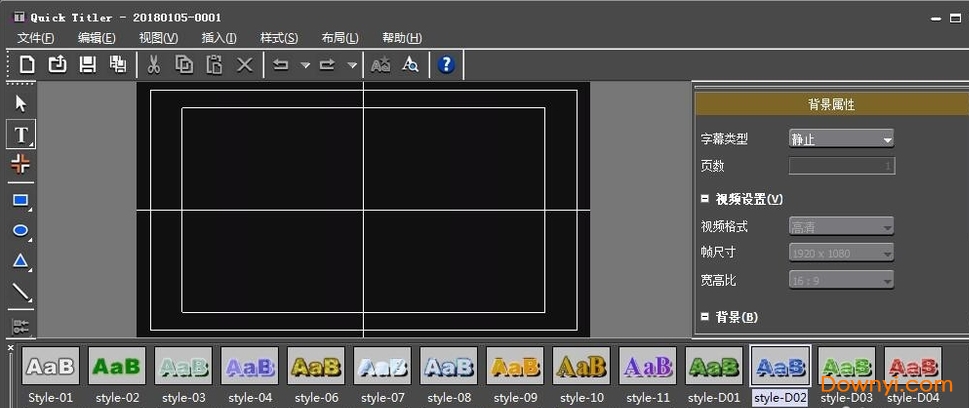
3、然后我们再点击视频的预览框,在这里我们进行字幕的添加,你可以自行添加需要的文字。

4、我们输入完字体后,在界面的右侧我们还可以设置字体的格式、大小以及字体的颜色,我们可以根据自己的喜好设置完成。


5、我们在设置完成后,就可以在软件中看到自己添加字幕后的效果了,如下图所示,是不是很简单呢!

Edius Pro 8常见问题
1、HDV格式文件压缩DVD需要多长时间?
理论时间比在1:2以上,具体还要进行更详细的测试
2、edius pro 8调入5.1声道的问题的调用问题?
使用其它的音频软件,制作的多声道文件,在EDIUS软件中可以调用,并 且可以分别对各个声道进行调节,具体的方法是:在音频轨上分要分别设置,非立 体声1.2.3.4.........有多少个声道就要建多少个音频轨,另外在素材窗能够看 到,所调用的音频文件是多少个声道的
3、在edius 8 pro中高清工程向标清工程变换时字幕位置和字形变换问题?
必须用QUICKTITLER软件,必须放在视频轨上,不能放在字幕轨上, TITLEMOTION软件是不行,肯定要变位置的
4、edius pro 8安装完成后,打开EDIUS突然出现“内存不能为Read”报错,导致软件不能正常打开?
这是由于WINDOWS系统的原因,一般是在改变桌面主题后有上述现象
5、在canopus edius 8 pro中无法使用板卡带的接口进行同步录音功能?
在EDIUS 中使用同步录音功能,只能在声卡中进行输入,不能使用板卡的音频输入
6、使用Edius编辑时监视窗口由于误操作而消失或修改分辨率后监视器窗口超出了显示区域?
按Shift+F1键调出菜单,在布局中选择常规
Edius Pro 8快捷键
将播放器中的素材添加至素材箱 [Shift] + [Ctrl] +
打开素材源文件 [Shift] + [Ctrl] + [P]
添加文件-录像机 [Shift] + [Ctrl] + [O]
输出到磁带 [F12]
搜索帧-播放窗口 [Shift] + [Ctrl] + [F]
搜索帧-录制窗口 [Shift] + [F]
保存项目 [Ctrl] + [S]
打开项目 [Ctrl] + [O]
删除渲染文件-未使用的文件 [Alt] + [Q]
另存为 [Shift] + [Ctrl] + [S]
新建时间线 [Shift] + [Ctrl] + [N]
新建项目 [Ctrl] + [N]
在时间线上截取静帧 [Ctrl] + [T]
静音 [Shift] + [V]
恢复 [Shift] + [Ctrl] + [Z]
恢复 [Ctrl] + [Y]
设置添加音频 [Shift] + [K]
删除剪切点 [Ctrl] + [Delete]
添加剪切点-选定轨道 [C]
粘贴过场至光标位置 [Ctrl] + [Alt] + [K]
粘贴至光标位置(时间线) [Shift] + [Insert]
粘贴至光标位置(时间线) [Ctrl] + [V]